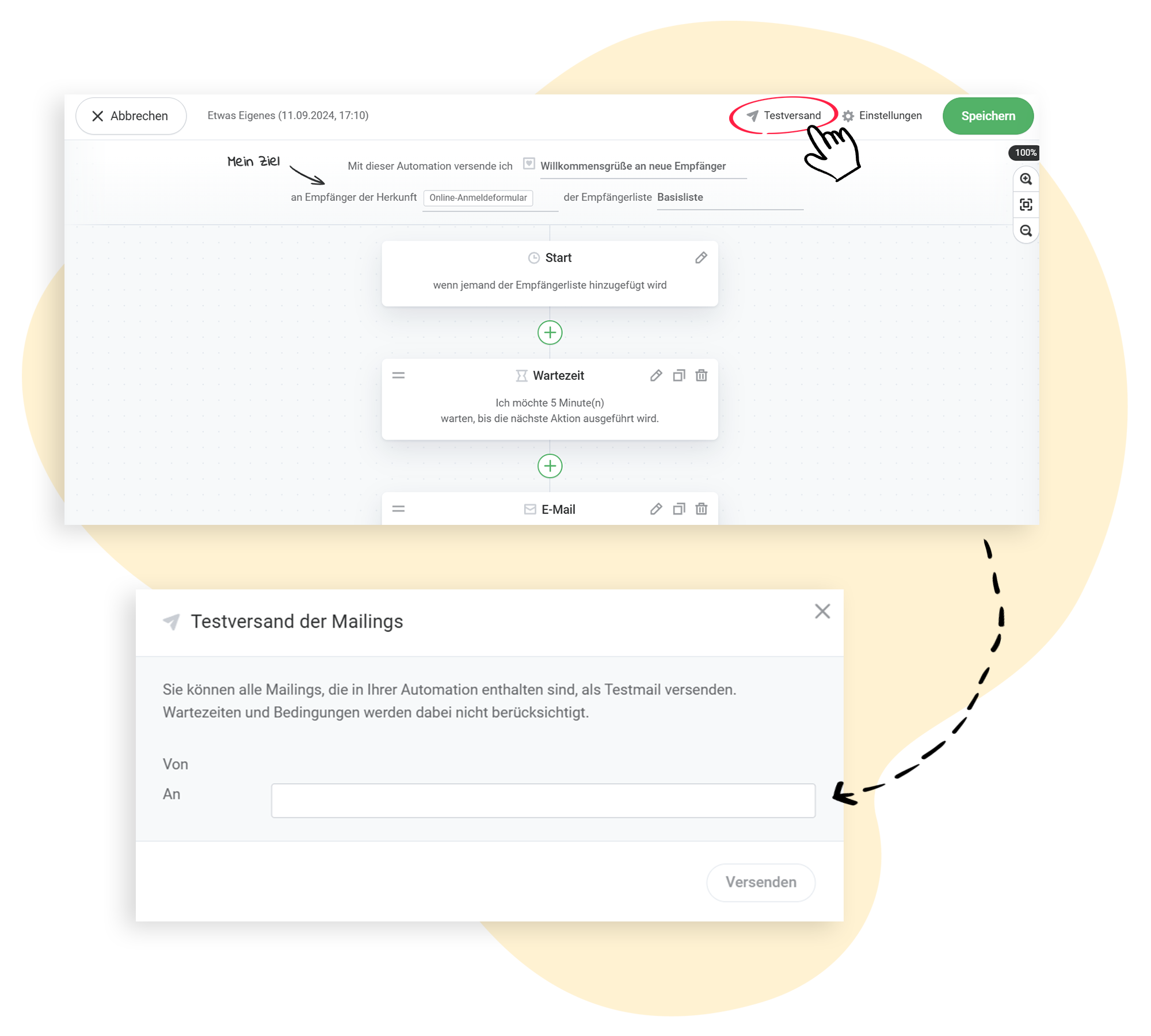Optionen zum Testen Ihrer rapidmail Automationen
Bevor Sie Ihre Automation aktivieren und den Startschuss dafür geben, dass sie Ihre Kontakte erreicht, empfehlen wir Ihnen, die Automation zunächst auf Herz und Nieren zu überprüfen. Drei Optionen stehen Ihnen dabei zur Verfügung, die wir Ihnen in diesem Artikel kurz erläutern möchten.
Haben Sie Ihre Automation mit Inhalten gefüllt und alle wichtigen Einstellungen getroffen? Damit ist schon einmal der Großteil der Arbeit erledigt! Weil es nur menschlich ist, dass sich auch mal ein Fehler einschleicht, stehen Ihnen bei rapidmail gleich drei Optionen zum Testen Ihrer Automation zur Verfügung.
Option 1: Alle Automation-Inhalte gesammelt erhalten
Sie haben die Möglichkeit, alle in Ihrer Automation enthaltenen Mailings gesammelt in einer Testmail zu versenden. Das bietet sich vor allem an, wenn es Ihnen darum geht, die Inhalte der einzelnen Mailings sowie die Gestaltung zu überprüfen.
Die Option zum gesammelten Testen finden Sie, wenn Sie sich im Bearbeitungsmodus einer Automation befinden. Wenn Sie Ihre Automation fertiggestellt haben, können Sie oben rechts auf Testversand klicken. Geben Sie anschließend die gewünschte E-Mail-Adresse, an die der Testversand erfolgen soll, ein und klicken Sie Versenden.
Beachten Sie, dass bei dieser Option die zeitlichen Auslöser oder eingestellte Bedingungen nicht berücksichtigt werden. Alle Mailings, die Teil der Automation sind, werden zu den Testzwecken gleichzeitig versendet. Beachten Sie bitte außerdem, dass Sie bei dieser Option immer nur eine E-Mail-Adresse eingeben können, an die die Testmails versendet werden. Das hat vor allem den Hintergrund, dass wir Spam-Nachrichten vorbeugen möchten.
Option 2: Testmail-Funktion zum Testen einzelner Mailings nutzen
Vielleicht kennen Sie diese Option bereits von unserem regulären Mailing-Versand: Wenn Sie sich im Mailing-Editor befinden, besteht immer die Möglichkeit, einen Testversand durchzuführen. Diese Option finden Sie im zweiten Schritt beim Bearbeiten Ihres Mailings und Sie können das einzelne Mailing an bis zu 10 E-Mail-Adressen gleichzeitig senden. Weitere Informationen finden Sie hier.
Option 3: Automation aktivieren und Versand in Echtzeit testen
Wenn Sie Ihre Automation vollumfänglich testen möchten, d. h. auch Wartezeiten und Bedingungen simuliert werden sollen, kommt Option 3 ins Spiel. Hierbei aktivieren Sie Ihre angelegte Automation und warten anschließend auf den Erhalt der einzelnen Mailings, der zu den von Ihnen eingestellten Konditionen erfolgt. Je nach Art der Automation und den eingestellten Wartezeiten sollten Sie im Hinterkopf behalten, dass das Testverfahren dementsprechend lange dauern kann.
❗ Achtung: Sollten Sie diese Variante nutzen, ist es wichtig, dass Sie eine entsprechende Test-Empfängerliste eingestellt haben. Die eigentliche Empfängerliste stellen Sie erst dann ein, wenn Sie die Testphase abgeschlossen haben.